教你如何加载字幕电影字幕应用教程大全Word文件下载.docx
《教你如何加载字幕电影字幕应用教程大全Word文件下载.docx》由会员分享,可在线阅读,更多相关《教你如何加载字幕电影字幕应用教程大全Word文件下载.docx(31页珍藏版)》请在冰豆网上搜索。
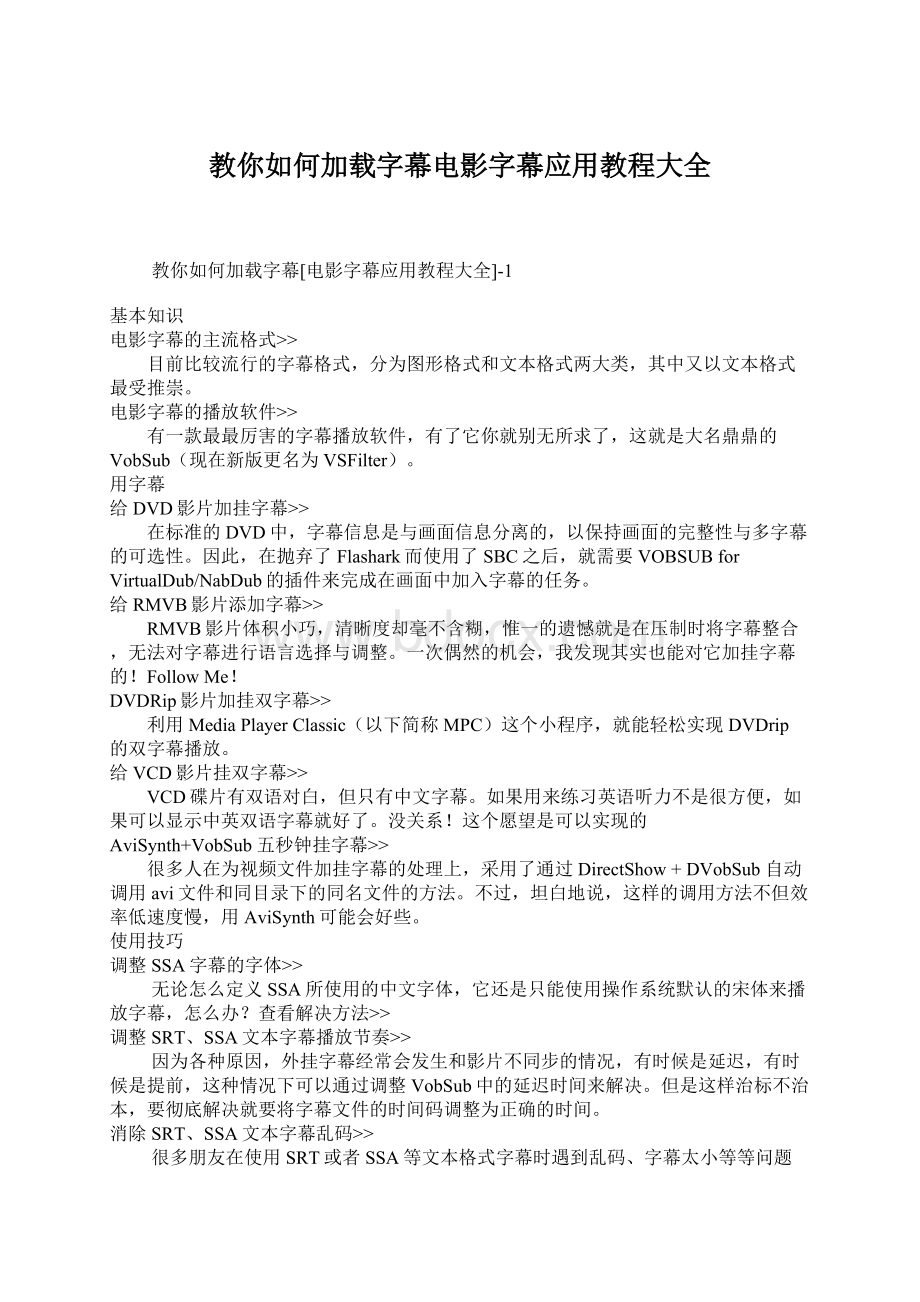
因此,在抛弃了Flashark而使用了SBC之后,就需要VOBSUBforVirtualDub/NabDub的插件来完成在画面中加入字幕的任务。
给RMVB影片添加字幕>
RMVB影片体积小巧,清晰度却毫不含糊,惟一的遗憾就是在压制时将字幕整合,无法对字幕进行语言选择与调整。
一次偶然的机会,我发现其实也能对它加挂字幕的!
FollowMe!
DVDRip影片加挂双字幕>
利用MediaPlayerClassic(以下简称MPC)这个小程序,就能轻松实现DVDrip的双字幕播放。
给VCD影片挂双字幕>
VCD碟片有双语对白,但只有中文字幕。
如果用来练习英语听力不是很方便,如果可以显示中英双语字幕就好了。
没关系!
这个愿望是可以实现的
AviSynth+VobSub五秒钟挂字幕>
很多人在为视频文件加挂字幕的处理上,采用了通过DirectShow+DVobSub自动调用avi文件和同目录下的同名文件的方法。
不过,坦白地说,这样的调用方法不但效率低速度慢,用AviSynth可能会好些。
使用技巧
调整SSA字幕的字体>
无论怎么定义SSA所使用的中文字体,它还是只能使用操作系统默认的宋体来播放字幕,怎么办?
查看解决方法>
调整SRT、SSA文本字幕播放节奏>
因为各种原因,外挂字幕经常会发生和影片不同步的情况,有时候是延迟,有时候是提前,这种情况下可以通过调整VobSub中的延迟时间来解决。
但是这样治标不治本,要彻底解决就要将字幕文件的时间码调整为正确的时间。
消除SRT、SSA文本字幕乱码>
很多朋友在使用SRT或者SSA等文本格式字幕时遇到乱码、字幕太小等等问题,其实只要通过设置VobSub字幕播放插件即可解决。
三种方法修正字幕不同步>
字幕不同步通常是由于字幕的版本与电影不配套,可先去网站寻找与之相配套的字幕,然后着手解决
DVDRip字幕调节技巧四则>
本文介绍四则Vobsub字幕调节技巧它们是1.字幕位置,2.字幕时间同步,3.FPS调节,4.字幕风格DIY。
应用实例
让DVDRip影片显出字幕来>
我买了一些DVDRip的电影,安装好DivX之后,画面确实十分清晰,但是看不到字幕。
别急,看我怎么做
用SubResync校准字幕>
SubResync(它是VobSub工具包中的一个组件,点这里下载VobSub)特有Link模式,可以使我们仅仅校对影片开始和结束处的字幕时间码,就可以快速地使整个字幕完全对齐,而不用再考虑FPS(速度)、Delay(延时)等其他参数。
AVI电影字幕显示问题处理实例>
随着DivX、XivD、RMVB等媒体格式的流行,字幕的问题也出现在了我们眼前,来看看你遇到过其中的哪些,学学怎么解决它们
加工处理
轻松制作SRT字幕>
电影没字幕怎么办,很多朋友想把自己旅游拍摄的DV影片加上文字解说怎么办?
我现在就给大家介绍一个制作字幕软件——srt字幕制作助手。
提取DVD字幕>
文本字幕的制作基本原理是提取VOB中的字幕流信息,生成图像后进行OCR(文字识别)获得。
比较流行的软字幕提取软件是SubRip。
分割AVI中的外挂字幕>
当用分割工具将需要的AVI片断截取下来后,如果又想要将字幕也分割一下,却找不到合适的工具
抹掉影片上的字幕>
在播放影视文件时总是会出现一些台标或日期的画面,我们在做视频剪辑时,有时需要把这些字幕抹掉
电影字幕知识手册:
主流格式
比较流行的字幕格式,分为图形格式和文本格式两类。
图形格式字幕:
由idx和sub文件组成,有时也能看到ifo文件,不过这个现在已经不怎么用的上了。
idx相当于索引文件,里面包括了字幕出现的时间码和字幕显示属性等,sub文件就是存放字幕本身了,注意是图片格式的,所以比较大,动辄10M以上了。
idx+sub可以存放很多语言的字幕,提供了在播放的时候的选择。
文本格式字幕:
比较流行的文本字幕有srt、smi、ssa和sub(和上面图形格式后缀一样)格式,因为是文本格式,所以就比较小了,一般大不过百来k。
其中srt文本字幕最为流行,因为其制作规范简单,一句时间代码+一句字幕,使得制作修改就相当简单。
配合上.style文件还能让srt自带一些字体上的特效等。
几种文本字幕可以互相转换。
文本字幕一般通过对图形字幕进行OCR或者手工制作生成,OCR英文字幕不难,毕竟英文识别难度小嘛。
OCR中文难度就大一些,所用的软件个头也不小(SubOCR,30多M)。
播放软件
一个软件就能搞定全部的字幕播放,就是大名鼎鼎的VobSub了(现在新版更名为VSFilter了)。
点这里下载VobSub
VobSub支持以上提到的各种格式,其工作原理就是在播放器打开avi文件(另外还有asf、mpg等)的时候,将字幕(如果有的话)进行load,然后配合影音文件一起播放。
通常VobSub工作的时候会在任务栏上产生一个小的绿色箭头,如图。
右键点击这个箭头,就能在你所load的几个字幕中进行选择了。
字幕文件的前缀要求和avi文件一样,位置要求放在avi同目录中(比较老的版本不支持中文目录),或者放在VobSub默认的“c:
\subtitles”和“.\subtitles”中都可以。
idx+sub,srt,smi等都可以放在一起让VobSub同时load,到时再进行选择即可。
这里要说说VobSub的一些使用方法:
开始-程序-VobSub-DirectVobSubConfigure,或者在其工作时双击绿色箭头,就会出来图所示的窗口。
几个常用的功能:
通过Main标签下的Open可以打开自己所指定的字幕文件,TextSettings是针对文本格式字幕的,能设置字幕显示时的字体和大小等效果,我的习惯是设置成“黑体、常规、小二”,这样比较舒服。
Timing标签下的SubtitleTiming可以设置字幕的延时,单位是毫秒。
如果你觉得字幕快了1秒,就可以写上1000,要是慢了就是-1000,依此类推。
Paths标签下可以设置默认打开那些目录下与avi文件名相同的字幕,上面所说的三个目录就是VobSub默认的,你还可以自定义。
给DVD影片加挂字幕
首先,将VOBSUB安装包中vobsub.dll文件解压到VirtualDub/NanDub路径中的Plugins目录中,并重命名为vobsub.vdf。
打开Virtualdub/Nandub,调入要操作的视频文件。
点击[Video]–[filters]点击“Add...”,进入“滤镜选项”(如果这时候VobSub滤镜尚未出现在列表中,可以按下“Load...”按钮加入VobSub滤镜)。
选择“VobSub”,点击“OK”即进入Vobsub工作界面。
点击“Open...”按钮,选择包含影片主文件信息的.ifo文件。
之后选择一个存放索引信息的文件夹。
接着进入字幕流选择画面,点击“ALL-->
”再点击“OK”按钮。
索引建立完成后,自动返回Vobsub工作界面。
选择你所需要的字幕语言。
当然在这里,你也可以点击“Customcolors”选择自己喜欢的字幕颜色和字幕的位置等等。
点击“OK”,Vobsub就会完成在影片画面中加入DVD字幕的工作。
也可以预浏览到字幕的工作情况
注1:
工作期间存放字幕信息的文件是始终需要的,请勿删除。
注2:
此方法是适用于以vfapi等无损视像源的追加字幕处理。
但如果是对已经压缩过的DivX或asf等作追加字幕处理,会造成画面质量的下降。
给RMVB影视添加字幕
RMVB也是我们钟爱的影视文件格式,影片体积小巧,清晰度却毫不含糊,惟一的遗憾就是在压制时将字幕整合,无法对字幕进行语言选择与调整。
虽然利用MediaPlayerClassic(以下简称MPC)内建的字幕引擎可以解决这个问题,但需要一系列相关设置,且对加载的字幕变换或调整很不方便。
一次偶然的机会,我发现将文件RMVB后缀名改为AVI,MPC仍然可以识别并正常播放,这就为给RMVB格式的影视文件添加字幕提供了最简单的途径,FollowMe!
假设我们需要添加字幕的影视文件名为“初恋50次.rmvb”,先将它重命名为“初恋50次.avi”,再将它和相应字幕文件(例如srt格式的简体中文/繁体中文/英文字幕)放在相同的目录下,然后分别将字幕文件重命名为“初恋50次.chs.srt、初恋50次.cht.srt、初恋50次.eng.srt”(sub格式的字幕文件可以同样处理),简单的两步,我们就完成了“偷梁换柱”的操作(见图1)。
图1
双击初恋50次.avi文件,MPC会自动加载VOBSUB显示字幕,此时任务栏将显示VOBSUB图标,字幕的切换、显示/隐藏、位置调整、同步调整等操作就可以通过右击VOBSUB图标“手到擒来”了^_^(见图2)。
图2
例如,为了避免加载的字幕与RMVB整合的字幕重叠在一起,我们可以双击任务栏VOBSUB图标调出属性页,在“主要”选项卡中勾选“强制替换”,适当调整字幕的纵坐标值V值与横坐标值H值,。
这种添加字幕的方法对多数RM/QuickTime格式的影视文件同样适用。
最后说一下字幕的获取问题,由于大多数RMVB格式的影视文件都是由DVDrip转制的,因此可以直接到诸如射手网()之类的网站下载相应的DVDRip字幕,一般说来都是可以用的,如果是分段字幕,则必须安装完整的VOBSUB软件,用它自带的(VobSubJoiner)工具进行合并。
注:
以上涉及的所有操作在Windows2000/XP均可实现:
我的WindowsMediaPlayer版本为9.00.00.2980,MediaPlayerClassic版本为6.4.8.2。
实现DVDRip双字幕播放
DVDrip以其高清晰的画质、震撼人心的AC3音效受到了广大影音发烧友的热烈追捧,自问世以来就风靡互联网,几乎成了网络电影的首选格式。
比起内置字幕的电影文件,其可灵活调节的外挂字幕更是一大特色。
对于那些希望通过看电影来学习外语的朋友而言,如果能够中外文字幕对照观看,不亦是件美事。
其实利用MediaPlayerClassic(以下简称MPC)这个小程序,就能轻松实现DVDrip的双字幕播放。
MediaPlayerClassic针对Windows9x/ME与Windows2000/XP系统有不同,因此大家根据自己的实际情况进行下载。
(